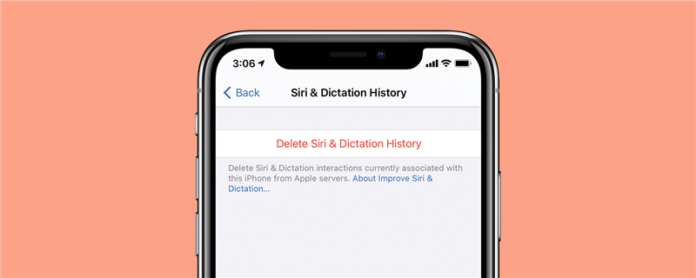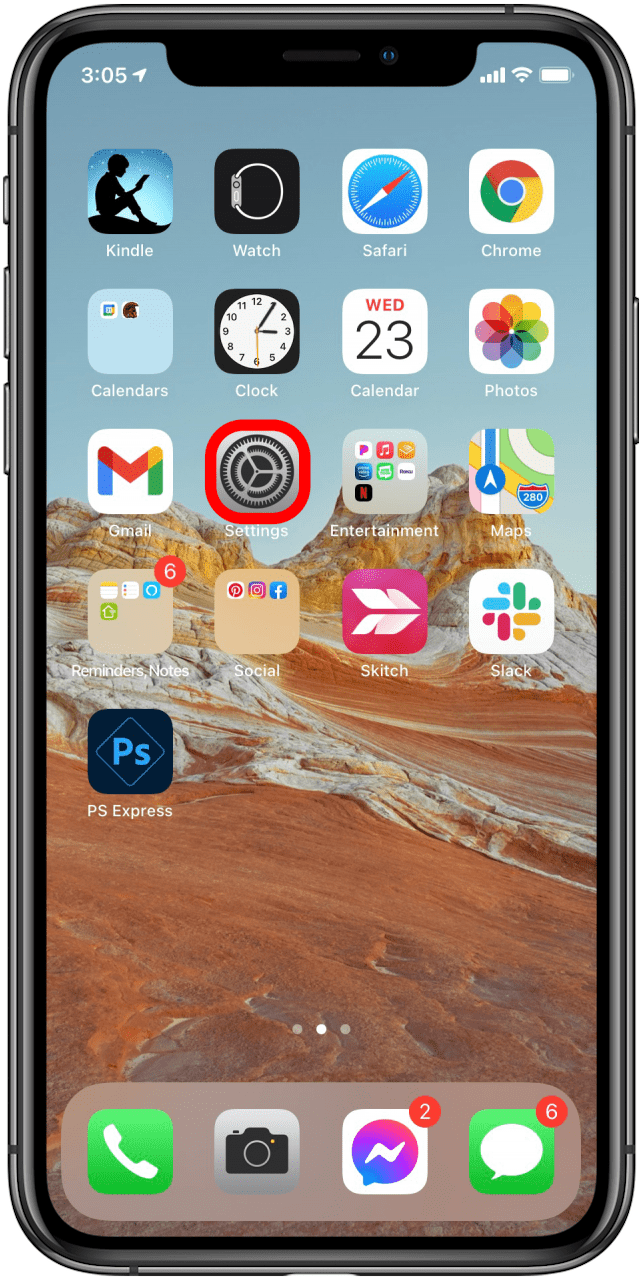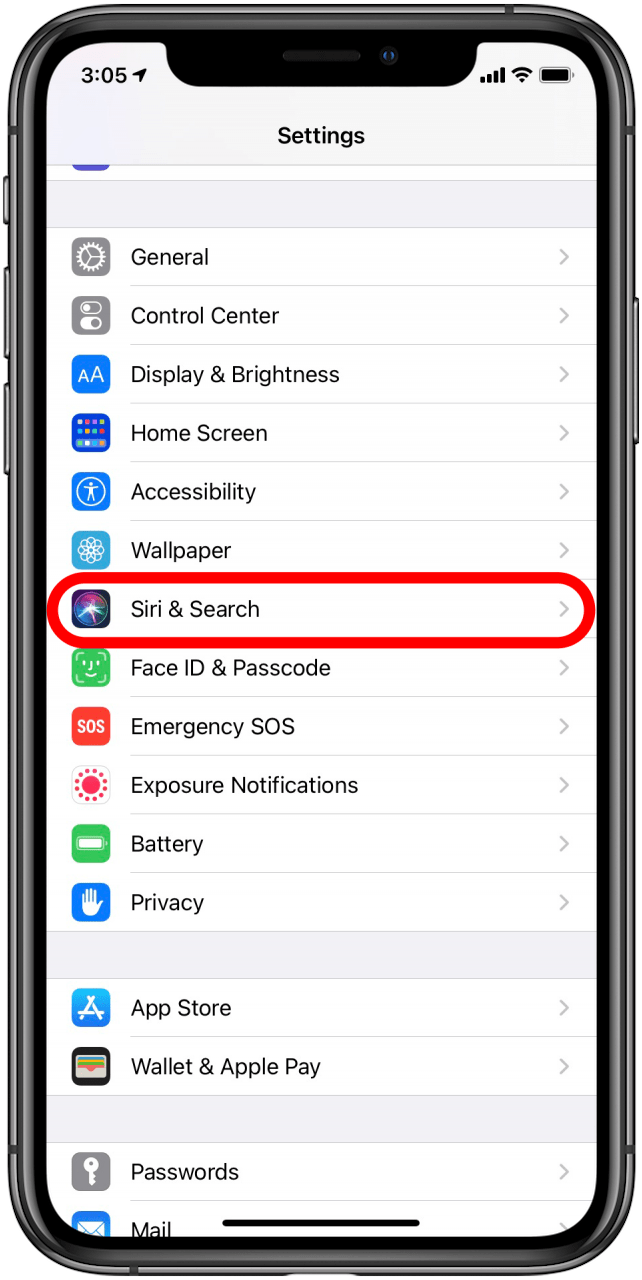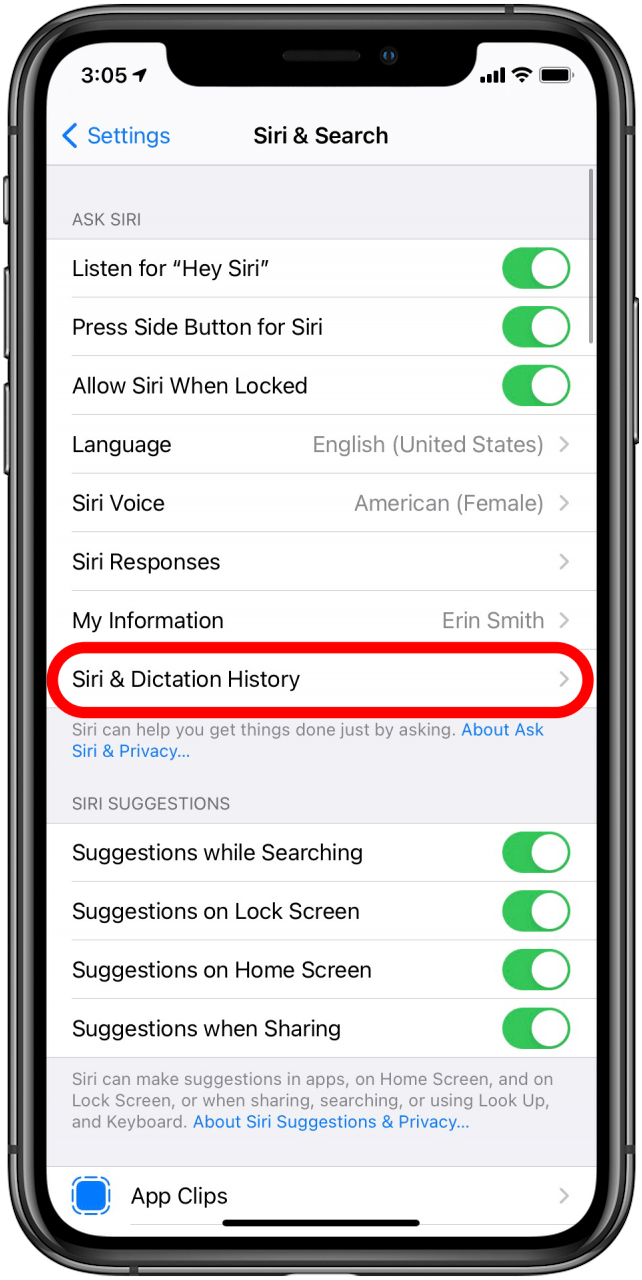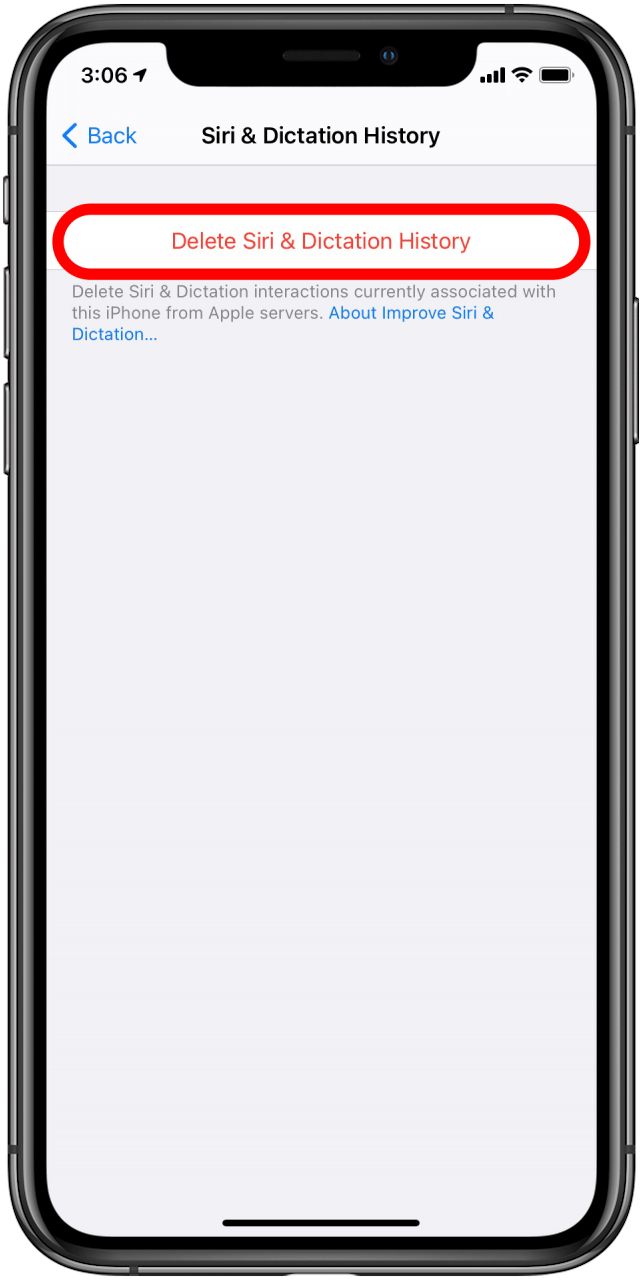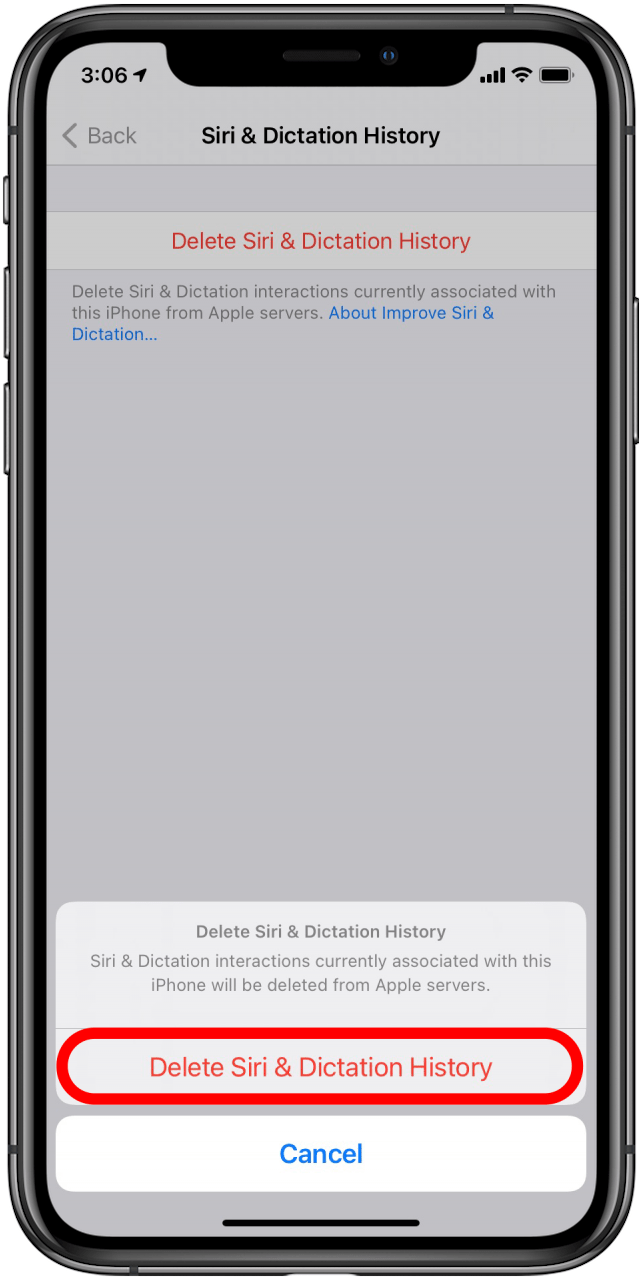¿Puede su iPhone mostrar la historia de Siri? Ya no, pero sus búsquedas se almacenan en su iPhone y se comparten con Apple. Aquí le mostramos cómo eliminar su historial Siri en su iPhone para mantener sus datos seguros y optar por no dejar que Apple acceda a sus búsquedas Siri en absoluto.
¿Debo eliminar mi historia de Siri?
Hay dos razones principales para eliminar los datos de búsqueda de Siri:
- Su iPhone envía datos de búsqueda Siri a Apple para mejorar Siri. Es posible que desee eliminar su historial de búsqueda de voz para mejorar su privacidad.
- Las búsquedas Siri se almacenan porque Siri aprende sobre la forma en que habla para detectar e interpretar mejor su discurso para futuras búsquedas de Siri. Los usuarios a veces desean restablecer estos datos de búsqueda almacenados para permitir que Siri vuelva a aprender su voz y discurso. Esto es común cuando los usuarios están teniendo dificultades para que Siri comprenda sus comandos de voz.
¿Puede ver su historia de Siri?
En el pasado, los usuarios de iPhone podían ver su registro de historial de Siri, primero en búsquedas de voz, luego en tipo a Siri. Pero ahora, los usuarios de iPhone ya no pueden ver el historial de búsqueda de voz de Siri. Sin embargo, su historial se almacena y envía a Apple, si tiene una configuración cierta habilitada, por lo que en caso de que esto no sea algo que desee (¿por qué Apple debería tener acceso a su historial cuando no?), Vamos a pasar Cómo apagar eso. Para obtener más formas de proteger sus datos, consulte nuestro consejo del día .
Cómo eliminar la historia de Siri en iPhone
Limpiar su historial de búsqueda Siri elimina las búsquedas Siri escrita y las búsquedas de voz que se han almacenado.
Vale la pena considerar que Siri mejora para comprender la forma en que habla con el tiempo a través de las correcciones que realiza cuando usa Siri. Cuando elimina el historial de búsqueda de Siri, también elimina los datos que Siri usa para «entrenar» para comprenderlo. Si prefiere seguir adelante y eliminar su historial de Siri, así es como lo hace:
- Abra la aplicación Configuración .

- Desplácese hacia abajo y toque Siri & Search .

- Toque Siri & Dictation History.

- Seleccione Eliminar el historial de Siri y la dictación.

- Confirme que desea eliminar su historial de Siri tocando Eliminar el historial de Siri y la dictación .

¡Ahora sabe por qué y cómo eliminar su historial de búsqueda Siri! Espero que esta guía de historial de búsqueda de Siri haya sido útil.